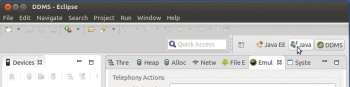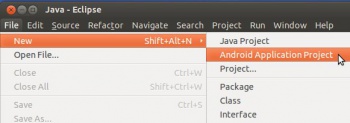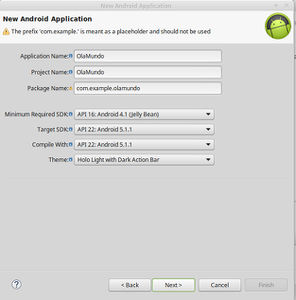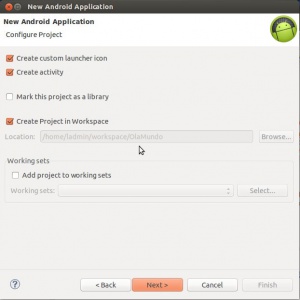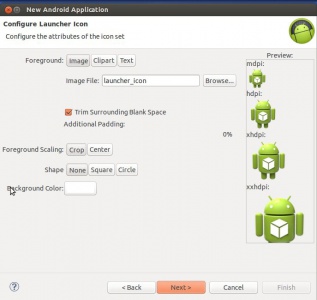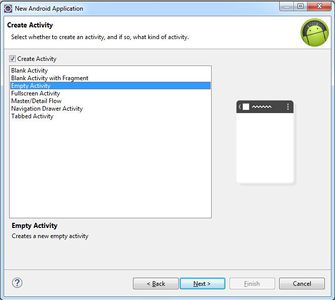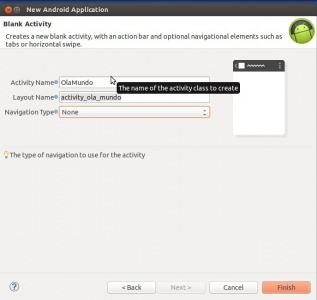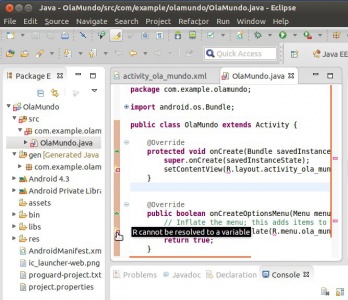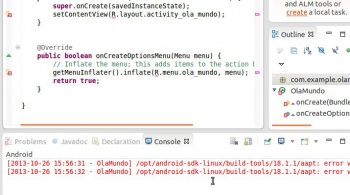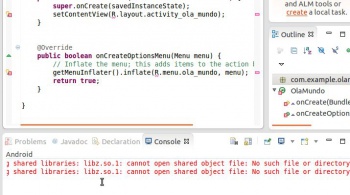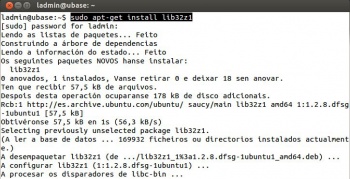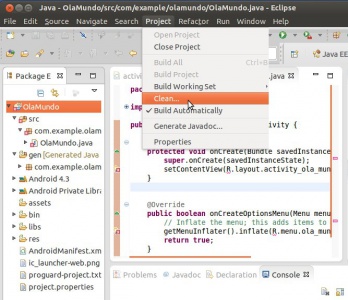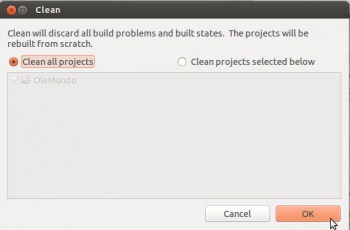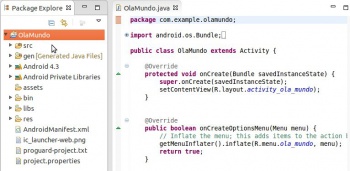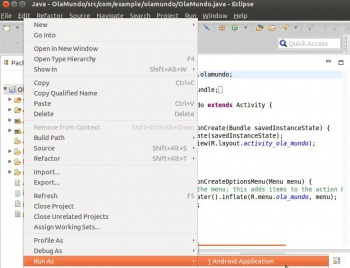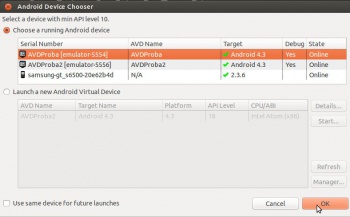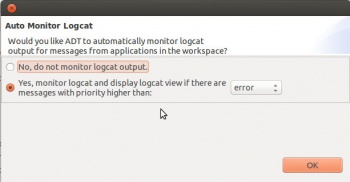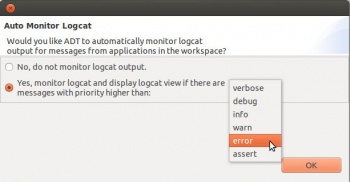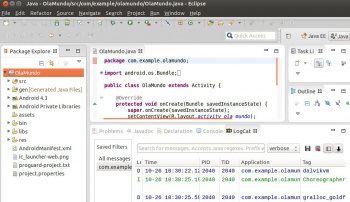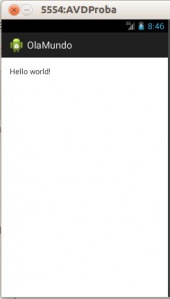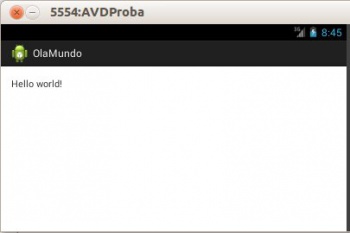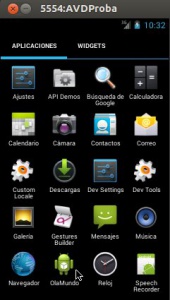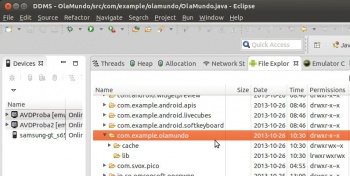De Manuais Informática - IES San Clemente.
(difs.) ← Revisión anterior | Revisión actual (difs.) | Revisión siguiente → (difs.)
Introdución
- Para rematar esta primeira UNIDADE imos facer o noso primeiro programa en Android. En realidade pouco imos facer pois o proxecto por defecto cando se crea un novo é: Ola mundo (Hello world!!!).
- Na UNIDADE 2 afondaremos sobre o proceso de creación de aplicacións e os seus compoñentes.
Creación aplicación
- Ola Mundo
Abrir a perspectiva Java.
Crear un novo proxecto Java.
Como nome da Aplicación poñer OlaMundo. Probar a poñer a primeira con minúsculas.
Indicar o SDK mínimo no cal se executará esta aplicación (28), o máximo SDK non que se vai executar (22, neste caso) e con cal SD se vai compilar (22, tamén, neste caso).
Nota: Se non tedes baixado os SDK de ditas versións non vos vai aparecer na lista. Neste caso podedes escoller target e compile a versión 28,
Nesta pantalla indica que se vai crear unha icona para o lanzador e unha Activity que veremos na UNIDADE 2 o que é, pero que non é máis que unha pantalla. Indicar o workspace no que se vai crear este proxecto. Deixar todo por defecto.
Suxire unha icona para a aplicación. Deixala por defecto. Pódese ver que a imaxe vai en distintos tamaños en función da calidade da pantalla do dispositivo. Verase na UNIDADE 2.
Crear unha actividade en branco: unha pantalla de inicio.Debemos escoller a opción EmptyActivity. A opción 'BlankActivity' crea tamén unha activity baleira pero cunha barra de menú.
Nome da Activity: OlaMundo. Rematar
Instalar librarías 32 bits para Ubuntu 13.10 64 bits
- Como o material se captura nun Ubuntu 13.10 64 bits, imos ver que falta unha libraría máis de 32 bits, como xa se indicaba no proceso de instalación do SDK de Android nun Linux de 64 bits.
- Aqueles que non usen esa combinación: Ubuntu 13.10 + 64 bits, xa poden pasar ao seguinte paso.
- Instalar libraría 32 bits
Vemos que nos dá un erro na Clase R (Verase na UNIDADE 2 a súa funcionalidade).
Máis a fondo indícanos que hai un problema cunha libraría que se chama ...
Instalamos a libraría: sudo apt-get install lib32z1.
Reconstruímos o proxecto con Project -> Clean.
Aceptamos a reconstrución.
Compilación e Execución
- A continuación imos executar a aplicación.
- Executar a aplicación
Premer co botón dereito sobre o nome da aplicación e premer en Run as -> Android Application
Neste caso hai tres dispositivos dispositivos conectados: 2 AVDs e 1 físico.
Aviso de ADT para indicarnos se queremos que logcat capture de xeito automático as saídas de mensaxes que pode lanzar a aplicación, tanto no proceso de instalación como de execución.
Indicamos que si e ademais indicamos o nivel de log.
Ventá de Logcat amosando as saídas do sistema.
Aplicación no medio das demais aplicacións.
-- Ángel D. Fernández González e Carlos Carrión Álvarez -- (2020).